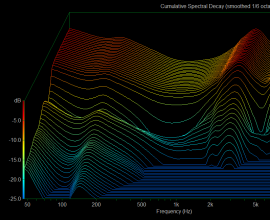本文では、完全ワイヤレスイヤホンVERSAのペアリングについて説明させていただきます。
※本説明文ではデバイス=スマートフォンなど、音声を再生する機器のことを指します。
VERSA|ペアリングの流れ
1. 左右のイヤホンを充電ケースから取り出すと、左右が互いに通信し、バッテリー残量の多い方がメインになります。 残量が同じ場合、通常「左側(L)」がメインになります。
メイン側が確定してから、前回接続したデバイスとのペアリングを行います。
※10秒以内に前回使用したデバイスと接続しない場合、メイン側はペアリングモードに入ります(赤と青のLEDが交互に点滅します)。その際デバイスのBluetooth設定画面にはメイン側のみが表示されますので、メイン側をタッチして再ペアリングしてください。
2. メイン側がデバイスに接続完了後、サブ側のペアリング要求が表示されます。「ペアリング」または「ペア設定する」を押してください。
※ペアリング要求の際、iOSでは「”Headset”がお使いの~」と表示されます。表示されるまでに数秒時間がかかります。片方から音が出ない場合や、要求が表示されない場合は、Bluetoothのon/offやイヤホンを一度ケースに戻してから再度取り出し、ペアリングをやり直して下さい
3. 両側がデバイスに接続したら、ペアリング成功です。
接続後の画面は下記の通りになります。


※VERSAを片耳で使用したい場合は、通常通り左右をペアリングをしてください。
1.メイン側(主に左)を片耳で使用する場合:
サブ側(主に右)をケースに収納してください。メイン側の接続は継続されます。
2.サブ側(主に右)を片耳で使用する場合:
メイン側(主に左)をケースに収納してください。サブ側の接続は一時的に途切れますが、その後自動的に接続して使用できるようになります。
VERSA|デバイスとの接続技術について
1. TrueWireless™ Stereo

多くのスマートフォンはクアルコムの「TrueWireless™ Stereo」という技術で完全ワイヤレスイヤホンと接続しています。
スマートフォンからメイン側になるイヤホンに信号を送り、メイン側からさらにサブ側に信号を送る仕組みです。デバイスの接続画面から見ると、メイン側だけ”接続済み”と表示され、サブ側は”未接続”もしくは表示されません。
この技術は、電池残量の多い方をメインとして選択し、できるだけ長時間使用できるように接続します。
※弊社調べでは、iPhone、SAMSUNG、ファーウェイ、LGなどの端末はこの技術を使用しています。
2. TrueWireless™ Stereo Plus

クアルコムのCPU(Snapdragon 845)を搭載し、TWS+に対応するスマートフォンの場合は「TrueWireless™ Stereo Plus」という技術を使用します。
スマートフォンの画面から見ると、メインとサブの名前が別々に表示されます。そして同時にスマートフォンに接続します。この方法は左右同時接続のため、TrueWireless™ Stereoより安定した接続状態が得られます。
※弊社調べでは、SONY、Xiaomi、OPPOなどの上位機種が、この技術を使用しています。
接続完了のデバイスのBluetooth画面は、下記のようになります:

※お手持ちのデバイスの対応技術につきましては、直接デバイスメーカーにお問い合わせ下さい。
VERSA|ペアリングする時の注意点
左右のイヤホンが互いに通信できるよう、左右同時に充電ケースから取り出してペアリングをして下さい。片方だけ取り出した場合、デバイスに接続できない可能性があります。
また、VERSAとペアリングする際に、デバイス側はほかのBluetooth機器と接続しないようにしてください。ペアリングができない可能性があります。
VERSA|前回接続したデバイスと接続する時
イヤホンを充電ケースから取り出すと、自動的に最後に接続したデバイスに接続します。
前々回使用したデバイスと接続したい場合は、ほかの機器のBluetoothをすべて”オフ”にして、そのデバイスのBluetoothだけ”オン”にし、ペアリングを行ってください。
接続を完了した後は、イヤホンを取り出すと自動的にデバイスとペアリングします。(デバイスのBluetoothがオンの場合)
【ご注意】
※VERSAはデバイスと接続していない状態で5分以上経過した場合、自動的にオフになります。
※デバイスと接続している状態で一時間以上音楽を再生していない場合、デバイス側から接続を中止する可能性があります。接続状況はBluetooth設定からご確認ください。
VERSA|通信アプリによる通話について
着信時、電話に出る、切る、着信拒否など「スマートフォンの通話機能」に基づく使用は、VERSA本体のボタンにて操作が可能です。
LINE、Facebookメッセンジャーなどの通信アプリによる通話の場合、デバイス側の設計またはアプリによるBluetooth機能の設計上、上記のボタン操作が反応しない場合があります。
なお、機器によっては音声がイヤホンからではなく、機器側から出る場合があります。
その場合は、下記の設定の見直しをお願いいたします。
●iOSの場合:
アプリの通話画面でスピーカーのアイコンをタッチ、「VERSA」が選択されているかどうかをご確認ください。
●Androidの場合:
Bluetoothの設定画面で”通話”と”オーディオ(メディア音声)”どちらともオンになっているかどうか(チェックされているか)をご確認ください。
その他不明な点がございましたら、Makuake実行者問合せ、またはXROUNDの公式Facebook、TwitterのDMにてお問い合わせください。